win10关闭自动更新的方法 win10如何禁用自动更新功能
更新时间:2023-04-10 09:32:26作者:zheng
自动更新是win10自带的功能,它可以在我们空闲的时候自动下载更新包,然后在我们关闭电脑的时候进行更新,但是有些用户感觉非常的麻烦,想要关闭自动更新功能,但是又不知道该如何操作,今天小编就教大家win10关闭自动更新的方法,如果你刚好遇到这个问题,跟着小编一起来操作吧。
推荐下载:纯净版win10系统
方法如下:
1、在“设置”中禁用Windows更新
打开“设置”应用,选择“更新和安全”,在“Windows更新”选项卡下,单击“高级选项”。选择“通知下载”以获取“如何安装更新”。之后,您可以选择何时下载更新,并在需要重新启动时收到通知。
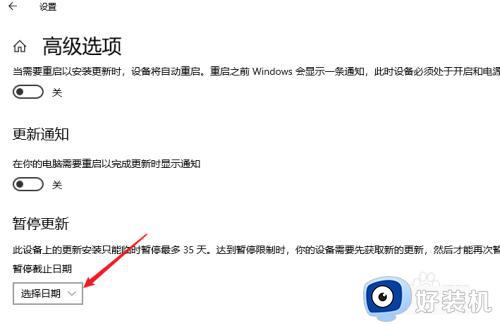
2、在组策略编辑器中关闭 Windows 更新
点击“Win”+“R”,然后在运行对话框中输入“gpedit.msc”,然后点击Enter键。在左侧窗口中,导航到“计算机配置”“管理模板”“Windows 组件”“Windows 更新”。在右窗格设置中,双击“配置自动更新”。
在弹出窗口选择“已禁用”点击确定。
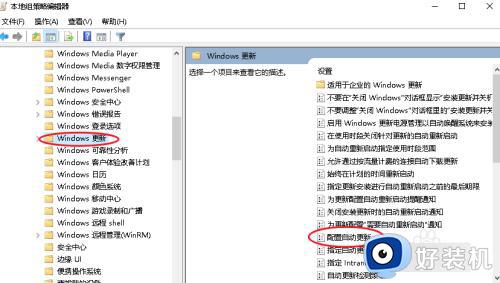

3、在系统服务中禁用 Windows 更新服务
在运行对话框输入“services.msc”并点击确定,您将打开“服务”窗口。双击“Windows 更新”,在“常规”选项卡中,将“启动类型”更改为“禁用”。下次重新启动系统时,它不会检查更新。
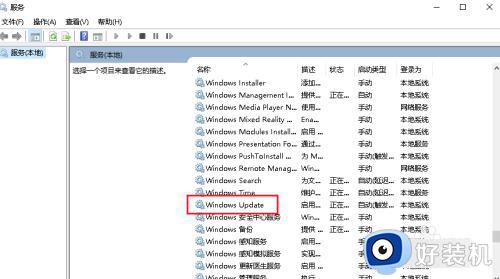
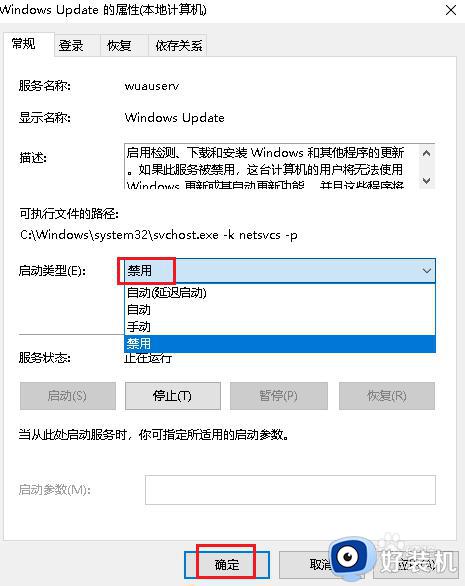
以上就是关于win10关闭自动更新的方法全部内容,还有不懂得用户就可以根据小编的方法来操作吧,希望能够帮助到大家。
win10关闭自动更新的方法 win10如何禁用自动更新功能相关教程
- win10关闭系统更新的方法 如何禁止win10自动更新
- win10禁用更新工具的步骤 win10电脑设置禁止更新的方法
- 怎样彻底关闭win10更新 如何禁止win10系统自动更新
- win10系统永久关闭自动更新的方法 win10系统如何彻底永久关闭自动更新
- 怎么关闭Win10电脑的自动更新功能 Win10如何关闭电脑自动更新
- win10系统怎么关闭电脑自动更新 如何关闭win10电脑的自动更新
- win10系统怎样关闭自动更新 win10关闭自动更新的方法
- win10如何关闭自动更新 win10关闭自动更新方法永久
- 怎么禁止win10自动维护 win10自动维护可以关闭吗
- win10电脑上怎么关闭自动更新 电脑win10如何关闭自动更新
- win10拼音打字没有预选框怎么办 win10微软拼音打字没有选字框修复方法
- win10你的电脑不能投影到其他屏幕怎么回事 win10电脑提示你的电脑不能投影到其他屏幕如何处理
- win10任务栏没反应怎么办 win10任务栏无响应如何修复
- win10频繁断网重启才能连上怎么回事?win10老是断网需重启如何解决
- win10批量卸载字体的步骤 win10如何批量卸载字体
- win10配置在哪里看 win10配置怎么看
win10教程推荐
- 1 win10亮度调节失效怎么办 win10亮度调节没有反应处理方法
- 2 win10屏幕分辨率被锁定了怎么解除 win10电脑屏幕分辨率被锁定解决方法
- 3 win10怎么看电脑配置和型号 电脑windows10在哪里看配置
- 4 win10内存16g可用8g怎么办 win10内存16g显示只有8g可用完美解决方法
- 5 win10的ipv4怎么设置地址 win10如何设置ipv4地址
- 6 苹果电脑双系统win10启动不了怎么办 苹果双系统进不去win10系统处理方法
- 7 win10更换系统盘如何设置 win10电脑怎么更换系统盘
- 8 win10输入法没了语言栏也消失了怎么回事 win10输入法语言栏不见了如何解决
- 9 win10资源管理器卡死无响应怎么办 win10资源管理器未响应死机处理方法
- 10 win10没有自带游戏怎么办 win10系统自带游戏隐藏了的解决办法
